
很多朋友紛紛的棄DC抱DSLR,除了DSLR畫質明顯的優異外,接下來就是迷人大光圈散景,讓許多DSLR朋友不惜一切成本,重金的敗入鏡頭,加上畫質要好散景要美,紅色橡皮筋、大小三元鏡更是必敗首選, 所以照片要拍的好散景要比人美,重點就是要先懂的”光”,看誰花的愈光照片就愈迷人,這就是所謂的有失才有得呀! 但現在就算不懂”光”也沒關係,Alien Skin Bokeh幫你省荷包,除了可輕鬆的製作出各式鏡頭的散景外,還可製作出散景的形狀,如愛心、星星、星芒….等。
Alien Skin Bokeh
外掛名稱:Alien Skin Bokeh
外掛版本:2.0
外掛語言:英文
外掛性質:30試用
適用版本:Photoshop CS3+、Lightroom2+
適用平台:Windows/MAC
官方網站: http://www.alienskin.com/
下載網址: http://www.alienskin.com/downloads/
外掛版本:2.0
外掛語言:英文
外掛性質:30試用
適用版本:Photoshop CS3+、Lightroom2+
適用平台:Windows/MAC
官方網站: http://www.alienskin.com/
下載網址: http://www.alienskin.com/downloads/
Step1
下載完畢後,雙響就可開始安裝,接下來將要外掛Alien Skin Bokeh的軟體勾選起來。
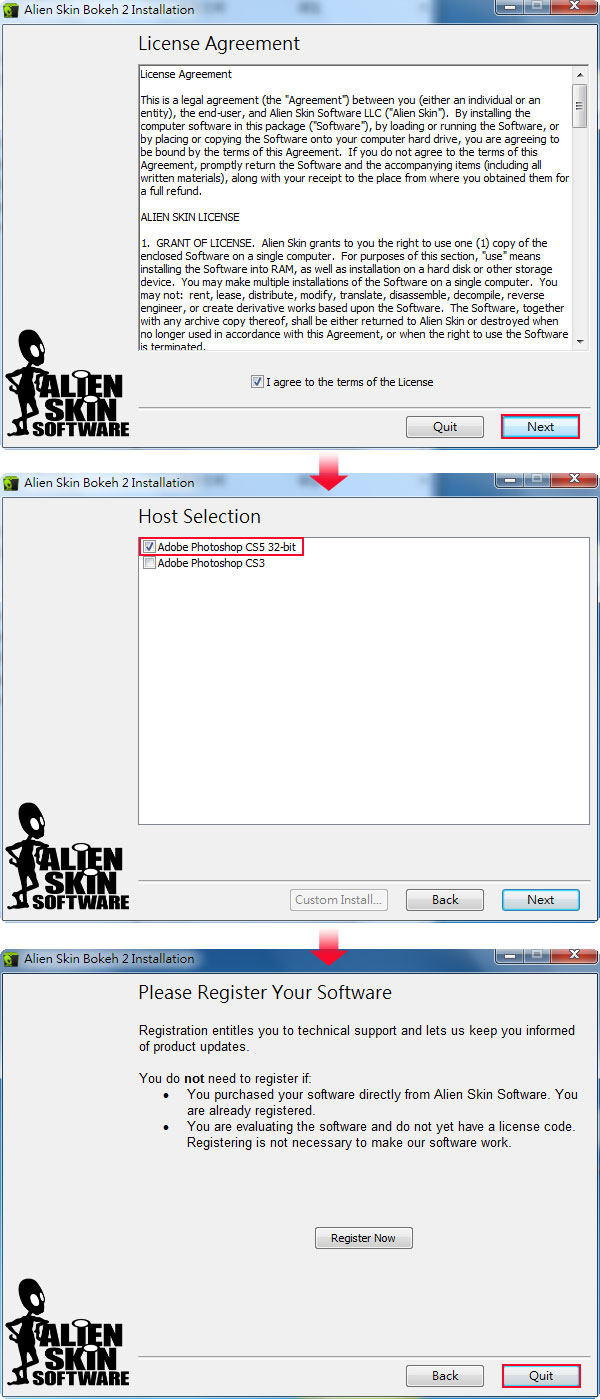
Step2
安裝完成後,開啟Photoshop任意開啟一張影像,再選擇功能表濾鏡 / Alien Skin Bokeh 2 / Bokeh 選項。
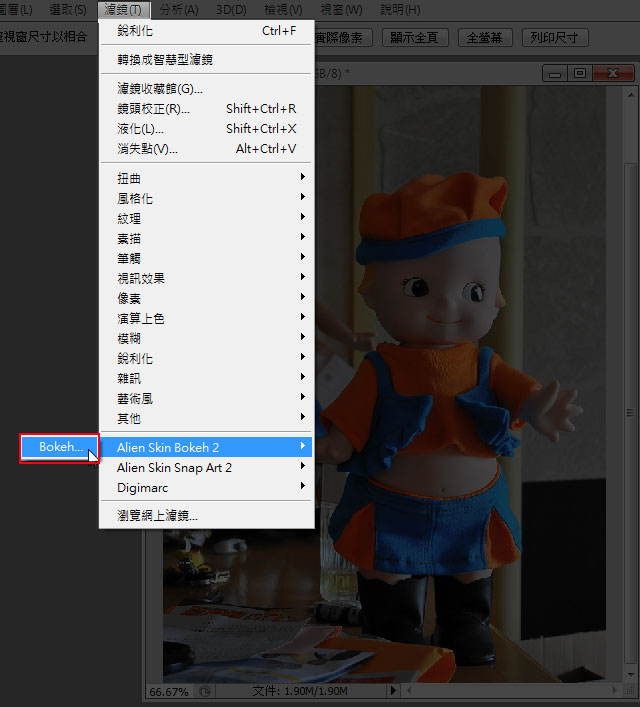
Step3
由於它可試用30天,選擇【Continue trial】選項再按【Finish】鈕就可進入了。
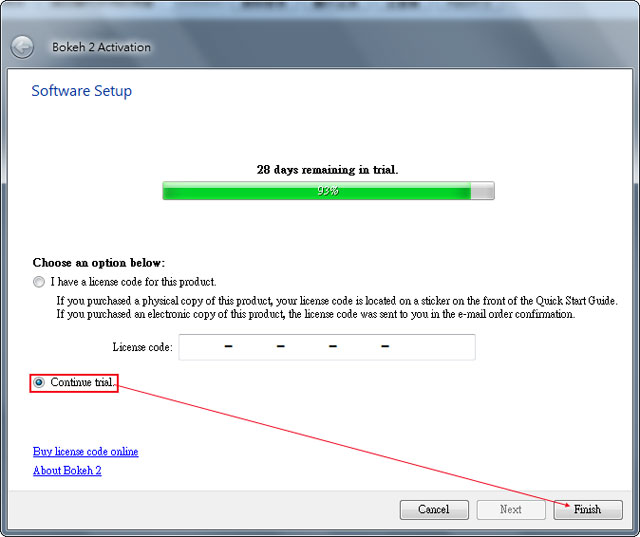
Step4
進入後,會看到畫面有二個圈圈,內圈是清楚區域範圍,可拖拉圓線上的四個點,改變圓的大小與方向。
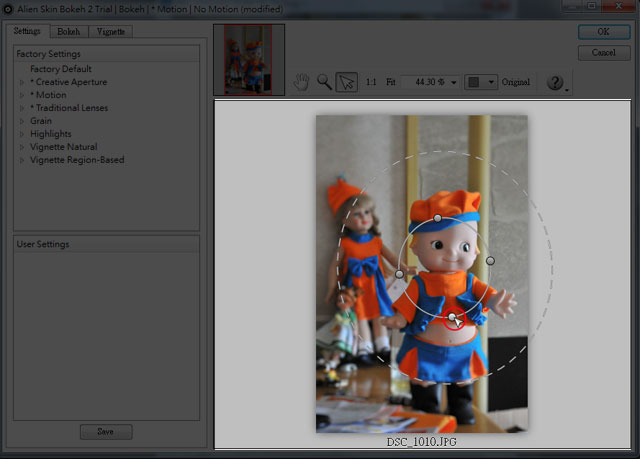
Step5
接著將滑鼠移到內圓中,按住滑鼠左鍵,拖拉就可移動圓的位置。
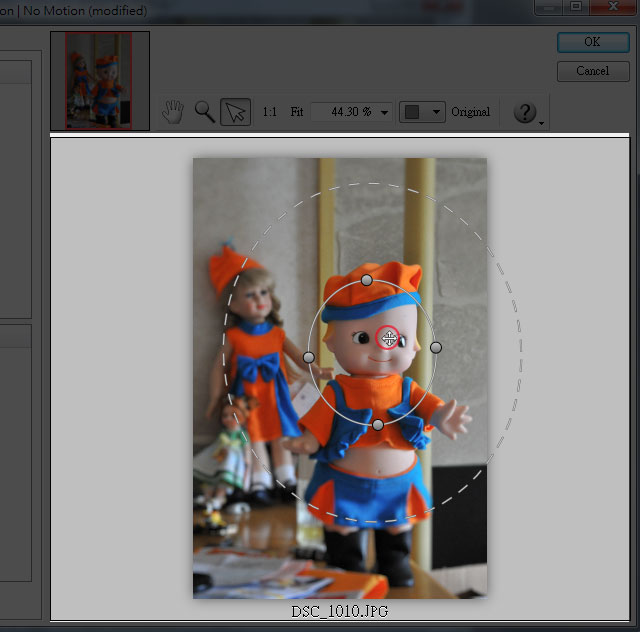
Step6
接著外圍是控制內圓與外圓的模糊區間,將滑鼠移到外圍的虛線框中,拖拉就可改變模糊範圍。
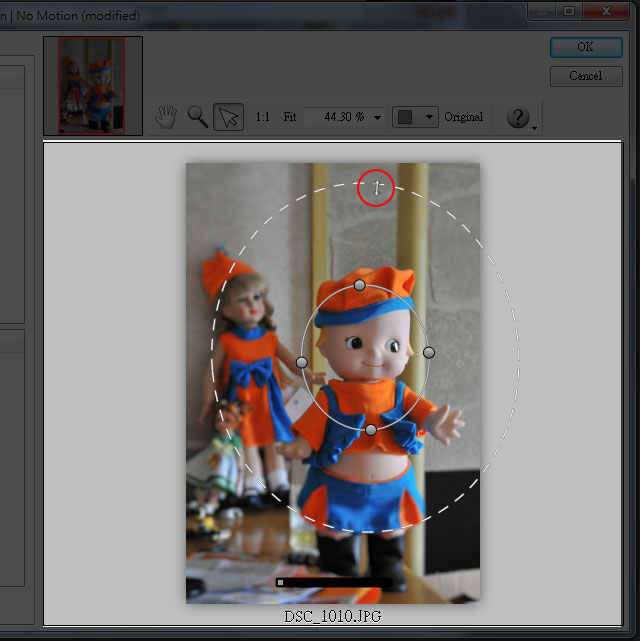
Step7
調整好後,接著在左選單的Setting頁籤中,點選Tradiation Lenses選項就會看到一堆鏡頭,這時就可以選擇自已喜愛的鏡頭,一點立即就會套上該鏡頭的散景效果。
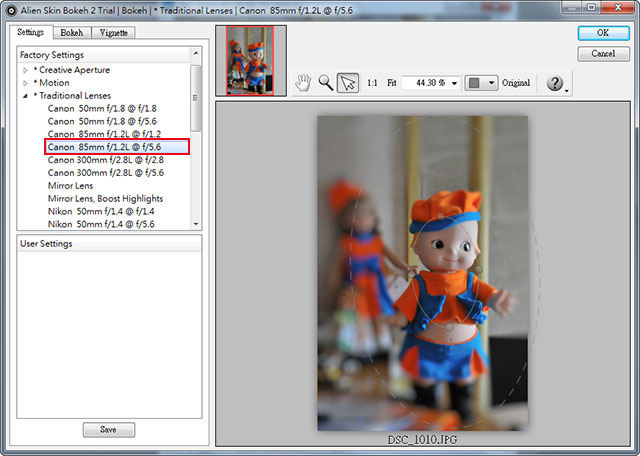
Step8
將頁籤切到Bokeh,下方可選擇鏡頭葉片的形狀。
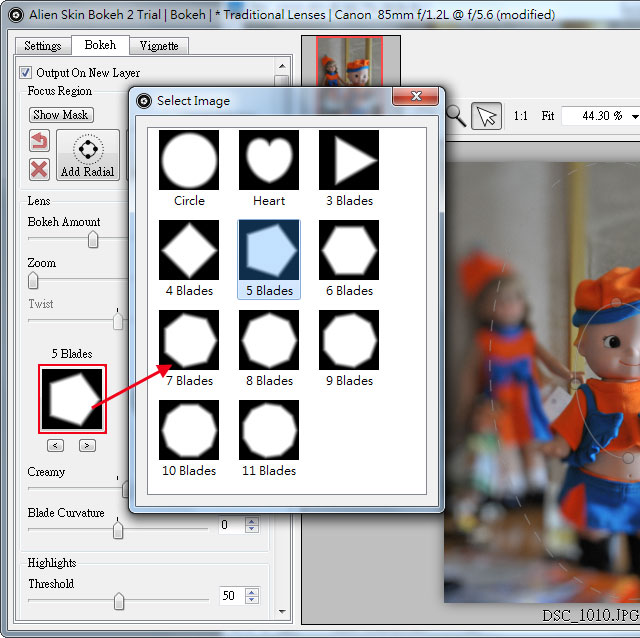
Step9
選完後在Lens可設定葉片的方向,還有葉片的模糊邊緣以及對比…等。
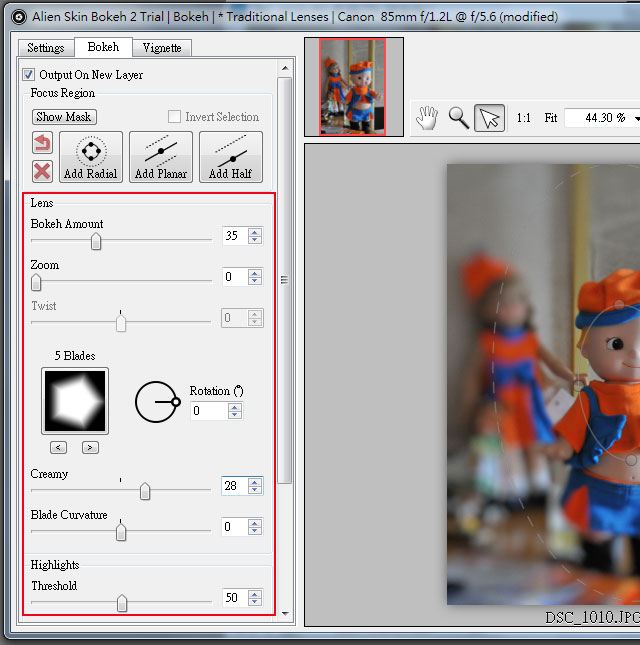
Step10
完成結果如下。

原始圖:

Step11
接著再介紹一個有趣的東東,這時一樣任意開啟一張夜景的照片,進入Bokeh在Setting頁籤中選擇Creative Aperture / Heart,哈~這時背景亮點馬上就會變成一顆顆的愛心。
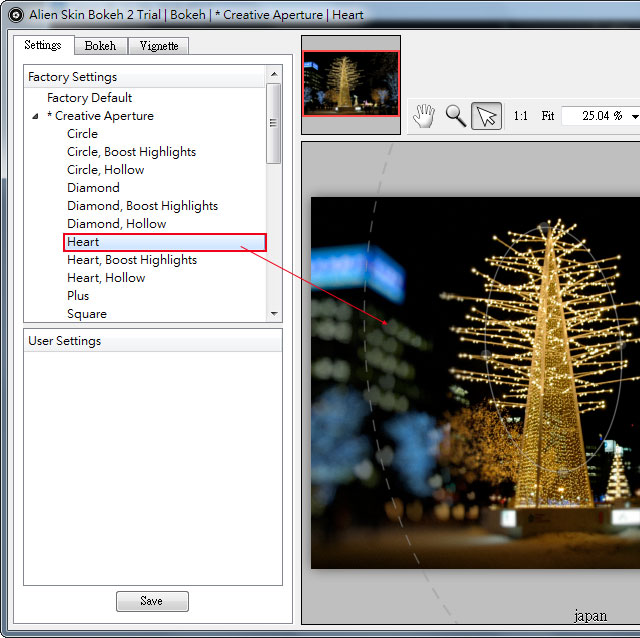
Step12
再切到Bokeh可調整愛形的方向與模糊邊緣。
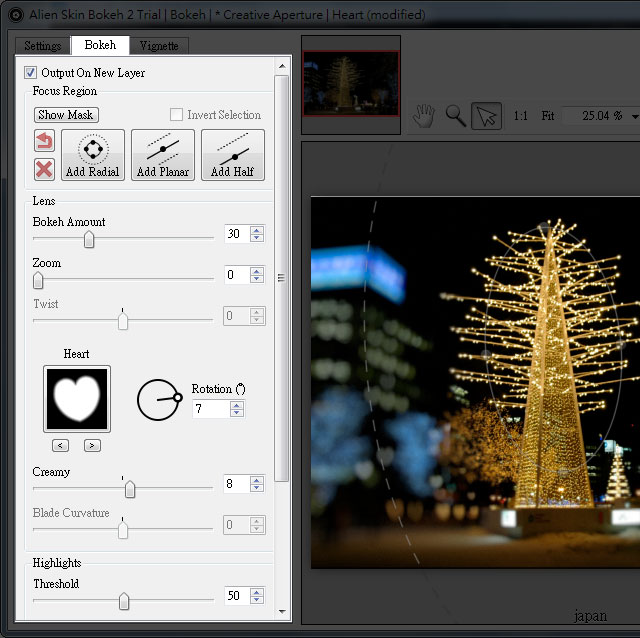
Step13
哈~cool吧!這樣出門就不用再帶鏡頭濾片,回來後製一下要,散景要什麼形狀就有什麼形狀啦!

再來一張。

原始圖:

Alien Skin Bokeh相當的簡單,只要點一點再調整景深範圍,立即就會套用上去,雖然說Photoshop中大家最常用的景深作法,就是用高斯模糊,雖然說高斯模糊還不錯,但模糊的有點太規則,而Alien Skin Bokeh不但可作散景,還可控制散景的形狀相當的好用,現在就算是一般的小DC,也可製作出迷人的散景。

